Новости
- Використовуємо останній вдалий сеанс (завантажуємося в безпечному режимі)
- Реанімуємо Windows з точки відновлення
- Що робити, якщо при завантаженні Віндовс 7, 8, 10 з'являється чорний екран
- Перевірка жорсткого диска на віруси
- Запис настановної флешки для установки Windows з "нуля"
- Питання відповідь
З'ясовуємо, чому не запускається Windows 7 (8, 10 ...), пропонуємо оптимальні варіанти відновлення операційної системи і прибираємо чорний екран.
Основні причини, чому не запускається Windows:
- пошкодження системних файлів, необхідних для коректної роботи операційної системи
- "Злетіла" завантажувальний запис
- одне або кілька комплектуючих ПК вийшли з ладу - наприклад, жорсткий диск або оперативна пам'ять
Мені не зупинятиметься на апаратних проблемах, які блокують завантаження комп'ютера ще до етапу ініціації ОС. Передбачається, що з "залізом" все в порядку, однак на етапі завантаження відбувається збій і ОС Windows не завантажується. Цей мануал буде однаково корисний користувачам Windows 7, 8 і 10, більшість способів пожвавлення Windows універсальні - оскільки всі названі ОС належать до одного сімейства NT.
Далі - кілька сценаріїв, що робити якщо Віндовс не починається на комп'ютері або ноутбуці. Підходьте до проблеми комплексно і послідовно. Якщо один метод відновлення не допомагає - приступайте до наступного. Якщо нічого не допоможе, задавайте питання через форму внизу статті і ознайомтеся з відповідями на інші запитання читачів.
Використовуємо останній вдалий сеанс (завантажуємося в безпечному режимі)
Збій у завантаженні може бути викликаний системними конфліктами - наприклад, кривими драйверами або програмами, встановленими недавно. Для завантаження в безпечному режимі утримуйте клавішу F8 під час завантаження комп'ютера. З'явиться меню з вибором режимів завантаження Windows, з котрого потрібно вибрати, відповідно, безпечний режим.
Інструкція по входу в безпечний режим
Реанімуємо Windows з точки відновлення
Більшість системних проблем Windows вирішуються відносно простим способом - через відкат до попереднього знімка операційної системи, коли вона була в стані завантажитися. Подібна методика вже давно застосовується в Time Machine Від Mac OS, в Windows вона з'явилася не відразу.
Точки відновлення зазвичай зберігаються на комп'ютері і чекають своєї години, проте є кілька нюансів. По-перше, багато користувачів їх навмисне відключають, позбавляючи себе можливості відновити Windows через точки відновлення. По-друге, не завжди була збережена точка відновить працездатний стан ОС Windows. Так чи інакше, радимо в першу чергу звернутися саме до стандартної функції відновлення, якщо у вас не завантажується Віндовс.
Головний плюс точок відновлення - вам не потрібно встановлювати заново операційну систему, так і процес цей займає дуже небагато часу.
Примітка. Розробники Microsoft Windows ретельно опрацювали механізми відновлення операційної системи до вихідного положення, тому при відкат Windows ваші файли і призначені для користувача дані, різні настройки - все це буде збережено.
Відкат за допомогою точки відновлення Windows
Що робити, якщо при завантаженні Віндовс 7, 8, 10 з'являється чорний екран
Чорний екран - основний симптом краху операційної системи. З цього приводу читачі надсилають нам листи, і на їх основі ми склали детальний гайд, як боротися з чорним екраном. Багато в чому він перетинається з цією статтею, однак радимо вивчити тему за посиланням.
При включенні комп'ютера - чорний екран
Перевірка жорсткого диска на віруси
Віруси завдають шкоди операційній системі, в результаті Windows перестає завантажуватися. Логічно, що встановити антивірус на неробочу Windows ви вже не можете. Разом з тим, є кілька робочих варіантів, як виконати антивірусну перевірку всього жорсткого диска і, зокрема, системного розділу.
- Перший спосіб - отримати жорсткий диск з комп'ютера і перевірити його на віруси на іншій машині з включеною захистом.
- Другий спосіб - використовувати LiveCD - диск, з якого завантажується операційна система. Відмінний варіант - live cd 4MRescueKit . До складу входить антивірусний модуль 4MRecover. Завантажуєтесь з Livecd, перевіряєте за допомогою 4MRecover жорсткий диск на віруси - вуаля!

Запис настановної флешки для установки Windows з "нуля"
Якщо ви хочете заощадити час, перевстановлення операційної системи, мабуть, буде найшвидшим варіантом відновлення Windows. Цей спосіб буде оптимальний для вас, якщо втрачати на системному диску нічого - тобто, всі документи можна видаляти з диска, де була встановлена стара Windows.
Для створення настановної флешки вам знадобляться:
- програма Windows USB / DVD Download Tool або Rufus (більш кращий варіант),
- флешка об'ємом більше 4 Гб
- iso-образ Windows 7-10
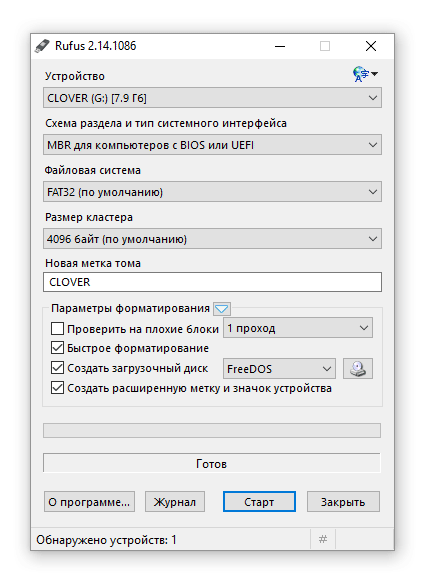
Процес створення завантажувальної флешки, від початку до кінця, описаний тут .
Питання відповідь
У мене не завантажується Windows 7. Працювала нормально десь 4 роки і ось при запуску проходить завантаження значка Віндовс і ВСЕ, чорний екран і курсора немає. В безпечний режим заходить без проблем.
Завантажується повністю тільки через відновлення системи (і то десь 1 раз з трьох). Зніс Вінду, перевстановив на нову, і знову те ж саме. Я в паніці, допоможете?
Відповідь. Шукайте причину в конфігурації комп'ютера. Можливо, є несумісні між собою комплектуючі ПК, немає нормальних драйверів для поточної операційної системи. Також, якщо ви використовуєте піратську версію Windows, проблема може бути саме в якості збірки Windows 7. Найкраще оновити конфігурацію комп'ютера (не використовувати залізо, до якого давно не випускаються оновлення) і поставити нову ОС, наприклад, Windows 10.
1. Допоможіть! Включаю ноутбук, все запускається, вікно завантаження Windows і на екрані для введення пароля - тільки курсор миші. Диспетчер не відкривається, гарячі клавіші не працюють, безпечний режим не допомагає - все одно чорний екран, кнопка F8 при запуску не допомагає, не починається Віндовс.
2. При запуску операційної системи чорний екран і курсор видно, Windows не може завантажитися. Побував зайти в безпечний режим - все одно чорний екран з курсором. Пробував через f8, все одно не працює, навіть не можу відновлення системи зробити.
Відповідь. В меню завантаження (після натискання f8) виберіть не завжди безпечний режим, а "завантаження останньої вдалої конфігурації Windows 7". Можливо, чорний екран спровокований системним конфліктом або програмою, що додалася в автозавантаження. Затисніть Ctrl + Alt + Del, з'являється чи Диспетчер завдань? Якщо так - убийте непотрібні процеси, а також Провідник, потім запустіть його заново (Меню Файл - Запустити нову задачу).
У мене є ноутбук Asus. Я його включаю з'являється напис Аsus, йде завантаження. Windows не завантажується - бачу тільки темний екран. Що робити? При цьому комп'ютер не вимикається, тільки горять лампочки.
Відповідь. Переінсталюйте операційну систему з диска або флешки. Якщо не запускається Віндовс 7 або вище, можете також вдатися до відкоту точки відновлення системи.
Я в паніці, допоможете?Затисніть Ctrl + Alt + Del, з'являється чи Диспетчер завдань?
Що робити?